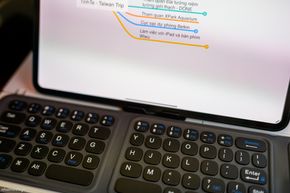Đợt này đi chơi Đài Loan, mình vẫn tranh thủ một tí thời gian rảnh xử lý công việc tồn đọng hoặc lên bài chia sẻ trải nghiệm cho anh em. Tuy nhiên, việc xách một chiếc MacBook theo có thể khiến việc mang vác nặng nề, chưa kể là nhiều khi phá hỏng việc trải nghiệm chuyến đi chơi. Vì thế, mình muốn thử chỉ dùng iPad như một nơi làm việc nhẹ nhàng và kiểm tra khả năng đáp ứng công việc viết bài, chỉnh ảnh hay kiểm tra tiến độ và xử lý một số công việc khi cần mà không cần MacBook như thế nào.
Để đáp ứng việc này, mình cần kiếm một bàn phím gọn nhẹ, chất lượng ngon, gõ thoải mái. Trước đây mình từng thử bàn phím gập Zagg của anh Hiệp, nhưng giờ loại này kiếm không ra nên thôi mua chiếc WiWu FMK-05 này để thử và chia sẻ với anh em.
Nói về bàn phím này thì đây là phiên bản gập 3, hỗ trợ kết nối cùng lúc 3 thiết bị Bluetooth với khả năng chuyển đổi với nút Fn khá dễ dàng. Đây có lẽ là một điểm cộng của bàn phím này, nhất là với những anh em nào thường hay chuyển đổi giữa điện thoại, máy tính bảng hay đôi lúc là máy tính xác tay. Ngoài ra, trên bàn phím, anh em có thể sử dụng tổ hợp Fn với các phím chức năng để thực hiện các tác vụ chuyển đổi kết nối, kiểm tra pin, copy-paste, v.v.

Hộp sản phẩm chắc chắn
Để đáp ứng việc này, mình cần kiếm một bàn phím gọn nhẹ, chất lượng ngon, gõ thoải mái. Trước đây mình từng thử bàn phím gập Zagg của anh Hiệp, nhưng giờ loại này kiếm không ra nên thôi mua chiếc WiWu FMK-05 này để thử và chia sẻ với anh em.
Về sản phẩm – tính năng
Nói về bàn phím này thì đây là phiên bản gập 3, hỗ trợ kết nối cùng lúc 3 thiết bị Bluetooth với khả năng chuyển đổi với nút Fn khá dễ dàng. Đây có lẽ là một điểm cộng của bàn phím này, nhất là với những anh em nào thường hay chuyển đổi giữa điện thoại, máy tính bảng hay đôi lúc là máy tính xác tay. Ngoài ra, trên bàn phím, anh em có thể sử dụng tổ hợp Fn với các phím chức năng để thực hiện các tác vụ chuyển đổi kết nối, kiểm tra pin, copy-paste, v.v.

Hộp sản phẩm chắc chắn

Toàn bộ bàn phím khi mở ra sử dụng
Một điểm đặc biệt là bàn phím này đi kèm với một phần touchpad cho phép anh em sử dụng nó như một con chuột thao tác trên iPad. Ngoài ra, touchpad này có thể được chuyển đổi thành numpad để anh em nhập liệu. Bên cạnh đó, một trong những lý do mình chọn sản phẩm này là nhờ phụ kiện stand đựng iPad đi kèm, dễ dàng điều chỉnh góc nhìn ở bất kì tư thế nào. Stand này là giải pháp gọn nhẹ thay thế cho dock Satechi mình hay dùng khi làm việc với iPad tại nhà hay quán cafe. Túi phụ kiện đi kèm cũng là một add-on rất tốt, được chia sẵn làm 2 ngăn, một bên cho bàn phím, một bên cho giá đỡ, thao tác tiện lợi, nhanh chóng. Điều này khiến việc mang bàn phím với giá đỡ đi theo trở nên tiện lợi, cũng là một cách để bảo vệ thiết bị khỏi trầy xước.

Sản phẩm cũng được đi kèm với stand và túi đựng
Nói về thông số khác thì bàn phím này có dung lượng pin 200 mAh, sạc qua cổng USB-C với thời gian làm việc liên tục khoảng 40 giờ, thời gian chờ lên tới hơn 2.000 giờ, rất phù hợp cho những chuyến đi mà không phải lăn tăn về vấn đề pin sạc.
Thiết kế, ngoại hình và trải nghiệm cầm nắm
Thật ra, một trong những điểm nổi bật nhất của bàn phím di động này đó là kiểu dáng gập 3 tạo thành một khối nhỏ gọn cỡ khoảng 1 bàn tay. Kích thước này cho phép anh em thoải mái bỏ vào bất kì loại túi nào để mang đi. Phần bàn phím gập đôi có độ dày vừa phải, mang lại cảm giác cầm nắm nhẹ nhàng. Trong khi đó, phần touchpad khi gập vào sẽ khiến phần bàn phím khu vực này khá dày, tuy nhiên cảm giác cầm tại đây khá là chắc tay chứ không nặng nề hay khó chịu.
Các phím nhấn thân thiện khi sử dụng
Quảng cáo
Bàn phím được làm bằng nhựa ABS, phủ lớp da PU dày dặn nhưng lại nhẹ, tạo cảm giác thân thiện, liền lạc khi cần nắm. Ngoài ra, lớp da bên ngoài khá mịn khiến mình rất thích khi chạm vào với cảm giác mịn tay, hơn nữa bề mặt của nó được hoàn thiện dạng mờ vừa sang trọng vừa giảm trầy xước và dấu vân tay sau thời gian sử dụng dài.
Tiếp theo, khi mở ra sử dụng, anh em sẽ có được một bàn phím với layout QWERTY 81 nút với cơ chế scissor-switch cho cảm giác gõ êm ái, nhạy và cần ít lực nhấn hơn so với bàn phím cao su truyền thống. Điều này giúp thao tác nhanh, gõ lâu không mỏi tay, đồng thời giảm tiếng ồn, thích hợp khi làm việc ở nơi yên tĩnh hoặc trong cuộc họp. Mình thường thức làm việc vào 4h sáng thì việc gõ phím trong lúc này không gây ồn ào hay phiền đến các thành viên khác trong nhà.

Các phím được làm bằng nhựa, bo tròn và cảm giác nhấn nhẹ nhàng, không đòi hỏi lực nhấn quá nhiều. Cảm giác gõ của FMK-05 chắc chắn không thua nhiều bàn phím laptop, cá nhân mình đánh giá chỉ kém phím Magic Keyboard của Apple và Folio Keyboard khoảng 15–20% về độ "feel", gõ vẫn rất thoải mái, đủ dùng. Anh em quen với bàn phím laptop sẽ chỉ mất vài phút để làm quen. Hơn nữa, bàn phím mỏng nhẹ, không mang lại cảm giác cồng kềnh khiến mấy ngày đi chơi, việc mac iPad và phụ kiện này di theo khiến mình không cảm thấy quá nặng nề hay lỉnh kỉnh.

Touchpad nhám tạo cảm giác tiếp xúc thoải mái
Quảng cáo
Nói về touchpad thì phần này có kích thước vừa đủ, phủ chất liệu nhám mịn vừa phải giúp thao thác rê chính xác. Ngoài ra, bề mặt của touchpad chống bám vân tay và dễ lau chùi, không bị trơn hoặc dính khi mồ hôi tay tiết ra nhiều. Các mép touchpad được bo nhẹ, liền mạch với phần thân bàn phím nên không gây cảm giác chướng khi lướt ngón tay. Sắc màu phủ cũng tông xuyệt tông với phần phím.
Nói về trải nghiệm thì touchpad của FMK-05 hỗ trợ các thao tác đa điểm trên iPadOS như vuốt hai/ba ngón, pinch zoom, cuộn trang. Khi sử dụng, mình cảm thấy được sự mượt mà, độ trễ thấp, phản hồi thao tác nhanh, đặc biệt khi dùng chỉnh sửa ảnh hoặc lướt web trên iPad. Tuy nhiên, có một điểm mình chưa thích là khi cần nhấn "chuột trái/phải", hành trình đầu của touchpad khá cứng, không mềm mại như trackpad trên MacBook hay Magic Trackpad của Apple. Dù vậy, bạn vẫn có thể thao tác kéo thả, double tap hoặc nhấn giữ để tùy biến chức năng, chỉ cần thời gian làm quen. Ở phía trên bàn phím còn tích hợp đèn báo hiệu trạng thái kết nối, pin giúp dễ dàng kiểm tra mọi lúc.
Trải nghiệm làm việc
Có hai trải nghiệm chính trong suốt mấy ngày rồi đó là gõ bài và chỉnh ảnh Lightroom sử dụng touchpad. Nói về việc gõ bài đi, thì hầu như mỗi ngày mình đều dành thời gian để gõ bài cho các nội dung mình lên trong chuyến đi này. Cảm giác làm quen với các phím rất nhanh nhờ độ phản hồi nhẹ, lay out hợp lý. Chỉ có hai điểm trừ duy nhất. Đầu tiên là bộ gõ tiếng Việt trên iPad OS thực sự tệ khi đôi lúc gõ tiếng việt mà nó sai chính tả tùm lum, buộc mình thường xuyên phải gõ lại một số từ hay sửa lỗi chính tả. Việc này khiến tốc độ nhập liệu chắc chắn sẽ giảm đi nhiều so với việc gõ trên MacOS với EVKey.

Combo làm việc mấy ngày đi chơi
Điểm trừ thứ hai là dù layout quen thuộc, nhưng với đặc thù bàn phím gập, nút B sẽ được đặt ở phần bên trái trong khi mình có thói quen gõ phím B bằng tay phải. Điều này buộc mình phải thích nghi lại một chút. Tuy nhiên, điểm khó thích nghi nhất là thường thì nút Alt sẽ nằm bên trái nút Command nhưng với FMK-05 này, nút Alt này lại nằm bên phải. Điều này khiến đôi lúc mình nhầm lẫn trong việc sử dụng và phải mất mấy ngày mới có thể dễ đàng thích nghi được. Tuy nhiên, nếu được chọn, mình vẫn sẽ kiếm một chiếc bàn phím có layout phù hợp ở điểm này để thoải mái sử dụng, tránh việc phải thay đổi thói quen không cần thiết như vậy.

Mình dùng combo này cho việc lên nội dung, chỉnh ảnh

Việc thứ hai mình thường xuyên làm là chỉnh ảnh qua Lightroom trên iPad. Thông thường nếu chỉ dùng thao tác cảm ứng hay Apple Pencil thì việc retouch này có thể sẽ tốn khá nhiều thời gian. Tuy nhiên, touchpad mà WiWu trang bị khiến việc chỉnh ảnh trở nên dễ dàng hơn. Thao tác điều chỉnh slider, zoom/pan hay kéo các thông số được phản hồi chính xác, dễ kiểm soát. Điểm trừ duy nhất có lẽ là khi cần nhấn vật lý lên touchpad, đôi khi mình vẫn cảm thấy lực nhấn đầu hành trình hơi nặng, cứng và hiển nhiên cảm giác này khó có thể so được việc sử dụng Magic Touchpad hay Magic Mouse của Apple hay các con chuột xịn xò khác.
Một điểm mạnh khác là mình sử dụng liên tục trong một tuần với tần suất 2-3 tiếng/ngày nhưng từ lúc unbox tới giờ vẫn chưa phải sạc pin lại lần nào. Và điều đặc biệt là trong suốt những ngày đi chơi, lượng công việc mà bộ đôi này đáp ứng giúp mình được ước lượng vào khoảng 60-70% khối lượng mình làm hằng ngày, từ soạn bài, kiểm tra tiến độ một số công việc, email, chỉnh ảnh đơn giản. Dĩ nhiên, combo này khó có thể thay thế macbook ở một số tác vụ nặng nề hơn như design product, coding nhưng combo này đáp ứng đủ ổn các tác vụ văn phòng nhẹ nhàng hay đủ linh hoạt để giải quyết các "urgent task". Và điểm đặc biệt là nó gọn, nhẹ để anh em có thể thoải mái mang theo làm việc remote, đi cafe hoặc đi chơi nhưng vẫn cần theo dõi một số công việc nhất định nhưng không muốn vác theo chiếc laptop nặng nề, cồng kềnh.
Một số hình ảnh khác
==***==
==***==
Nơi hội tụ Tinh Hoa Tri Thức - Khơi nguồn Sáng tạo
Để tham gia khóa học công nghệ truy cập link: http://thuvien.hocviendaotao.com
Mọi hỗ trợ về công nghệ email: dinhanhtuan68@gmail.com
---
Khóa học Hacker và Marketing từ A-Z trên ZALO!
Khóa học Hacker và Marketing từ A-Z trên Facebook!
Bảo mật và tấn công Website - Hacker mũ trắng
KHÓA HỌC LẬP TRÌNH PYTHON TỪ CƠ BẢN ĐẾN CHUYÊN NGHIỆP
Khóa học Lập trình Visual Foxpro 9 - Dành cho nhà quản lý và kế toán
Khóa học hướng dẫn về Moodle chuyên nghiệp và hay Xây dựng hệ thống đào tạo trực tuyến chuyên nghiệp tốt nhất hiện nay. 
Khóa học AutoIt dành cho dân IT và Marketing chuyên nghiệp
Khoá học Word từ cơ bản tới nâng cao, học nhanh, hiểu sâu
Khóa học hướng dẫn sử dụng Powerpoint từ đơn giản đến phức tạp HIỆU QUẢ Khóa học Thiết kế, quản lý dữ liệu dự án chuyên nghiệp cho doanh nghiệp bằng Bizagi Khóa học Phân tích dữ liệu sử dụng Power Query trong Excel
Khóa học Lập trình WEB bằng PHP từ cơ bản đến nâng cao
Khóa học "Thiết kế bài giảng điện tử", Video, hoạt hình kiếm tiền Youtube bằng phần mềm Camtasia Studio Khóa học HƯỚNG DẪN THIẾT KẾ VIDEO CLIP CHO DÂN MARKETING CHUYÊN NGHIỆP HƯỚNG DẪN THIẾT KẾ QUẢNG CÁO VÀ ĐỒ HỌA CHUYÊN NGHIỆP VỚI CANVA Hãy tham gia khóa học để trở thành người chuyên nghiệp. Tuyệt HAY!😲👍
GOOGLE SPREADSHEETS phê không tưởng Hãy tham gia khóa học để biết mọi thứ
Khóa học sử dụng Adobe Presenter-Tạo bài giảng điện tử
Để thành thạo Wordpress bạn hãy tham gia khóa học Khóa học sử dụng Edmodo để dạy và học hiện đại để thành công ==***== Bảo hiểm nhân thọ - Bảo vệ người trụ cột Cập nhật công nghệ từ Youtube tại link: congnghe.hocviendaotao.com
Tham gia nhóm Facebook
Để tham gia khóa học công nghệ truy cập link: http://thuvien.hocviendaotao.com
Mọi hỗ trợ về công nghệ email: dinhanhtuan68@gmail.com
Bảo mật và tấn công Website - Hacker mũ trắng
KHÓA HỌC LẬP TRÌNH PYTHON TỪ CƠ BẢN ĐẾN CHUYÊN NGHIỆP

Khóa học AutoIt dành cho dân IT và Marketing chuyên nghiệp
Khoá học Word từ cơ bản tới nâng cao, học nhanh, hiểu sâu
Khóa học hướng dẫn sử dụng Powerpoint từ đơn giản đến phức tạp HIỆU QUẢ
Khóa học Thiết kế, quản lý dữ liệu dự án chuyên nghiệp cho doanh nghiệp bằng Bizagi
Khóa học Phân tích dữ liệu sử dụng Power Query trong Excel
Khóa học Lập trình WEB bằng PHP từ cơ bản đến nâng cao
kiếm tiền Youtube bằng phần mềm Camtasia Studio
Khóa học HƯỚNG DẪN THIẾT KẾ VIDEO CLIP CHO DÂN MARKETING CHUYÊN NGHIỆP
HƯỚNG DẪN THIẾT KẾ QUẢNG CÁO VÀ ĐỒ HỌA CHUYÊN NGHIỆP VỚI CANVA
Hãy tham gia khóa học để trở thành người chuyên nghiệp. Tuyệt HAY!😲👍
GOOGLE SPREADSHEETS phê không tưởng
Hãy tham gia khóa học để biết mọi thứ
Khóa học sử dụng Adobe Presenter-Tạo bài giảng điện tử
Để thành thạo Wordpress bạn hãy tham gia khóa học
Khóa học sử dụng Edmodo để dạy và học hiện đại để thành công
==***==
Bảo hiểm nhân thọ - Bảo vệ người trụ cột
Tham gia nhóm Facebook
Để tham gia khóa học công nghệ truy cập link: http://thuvien.hocviendaotao.com
Mọi hỗ trợ về công nghệ email: dinhanhtuan68@gmail.com
Nguồn: Tinh Tế
Topics: Công nghệ mới